Hoe stoppen met het automatisch afspelen van Flash- en HTML5-video's in Firefox
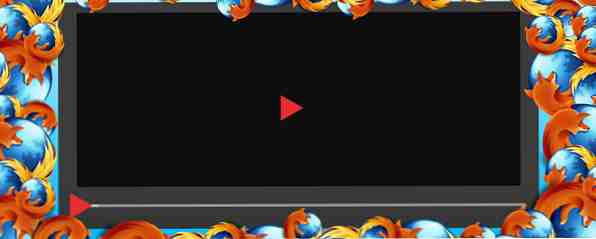
Speelt je je video's automatisch op? We zullen u de beste manieren vertellen om het automatisch afspelen van video's in uw Firefox-browser te stoppen.
Er zijn twee manieren waarop video's automatisch worden afgespeeld in browsers. De eerste is via flash die, ondanks dat deze is uitgefaseerd, nog steeds de belangrijkste methode is die door de meeste websites wordt gebruikt om video's en advertenties weer te geven. Het blokkeren van flash-inhoud in Firefox is vrij eenvoudig, zoals u snel zult zien. De tweede methode maakt gebruik van HTML5. YouTube en andere grote videosites geven nu uitsluitend video's weer in HTML5.
Ik heb onlangs uitgelegd hoe je automatisch afspelen van Flash- en HTML5-video's in Chrome stopt Hoe stoppen met automatisch afspelen van Flash- en HTML5-video's in Chrome Hoe stoppen met automatisch afspelen van Flash- en HTML5-video's in Chrome Automatisch afspelen van video's kan vervelend zijn. U kunt als volgt stoppen met het automatisch afspelen van Flash- en HTML5-video's in Chrome. Lees verder . Uit de reacties was duidelijk dat veel MUO-gebruikers het automatisch spelen van video's irritant vinden. Dit artikel is geïnspireerd op een dergelijke lezer die informatie heeft opgevraagd over manieren om te voorkomen dat video's automatisch worden afgespeeld in de Firefox-browser. Het voorkomen van automatisch afspelen van HTML5-video's in Firefox is een veel complexere aangelegenheid en niet zo eenvoudig als we in Chrome zagen.
Voordat ik begin, is het belangrijk op te merken dat ik deze methoden heb getest met behulp van Firefox-versie 29.0.1 op Windows 7.
Schakel Adobe Flash uit

Dit is de snelste en gemakkelijkste manier om het automatisch afspelen van flash-video's te stoppen. Open een nieuw tabblad Firefox en typ in de adresbalk “about: addons“. Hiermee gaat u naar uw lijst met geïnstalleerde Firefox-add-ons. U kunt Firefox-add-ons voor add-ons ook openen door op het pictogram Add-ons in het menu Firefox te klikken of de Ctrl + Shift + A Toetsenbord sneltoets. Zoek naar de invoegtoepassing Flash Player en stel deze in Vraag om te activeren.
Hiermee wordt voorkomen dat alle Flash-inhoud wordt geladen, tenzij u dit toestaat. Er verschijnt een bericht bovenaan uw browser net onder uw werkbalken wanneer een website probeert Flash te laden.

Als u wilt controleren of de instelling naar behoren werkt, opent u een flash-video. U krijgt een leeg scherm met een bericht waarin u wordt gevraagd om Adobe Flash te activeren.

Flashblock

Flashblock is een Firefox-add-on die voorkomt dat Flash- en HTML5-video's automatisch worden afgespeeld. Zoek naar de add-on en klik Installeren en wacht tot de download voltooid is. Start Firefox opnieuw om de installatie te voltooien en probeer een Flash-video te laden.
Houd er rekening mee dat HTML5-video's nog steeds worden gebufferd, hoewel ze niet worden afgespeeld totdat je op het flitspictogram in het midden van het videoscherm klikt. Met Flashblock kunt u ook websites op de witte lijst plaatsen die flash-inhoud kunnen laden. Dit is een goed idee, omdat u anders automatisch afspelen kunt voorkomen voor sites die u dagelijks gebruikt. Een woord van waarschuwing met Flashblock; het werkt niet met Javascript uitgeschakeld of in combinatie met de invoegtoepassing Noscripten.

StopTube HTML5

Stop Tube voorkomt effectief dat HTML5-video's bufferen en automatisch afspelen. De mogelijkheid om buffering te stoppen is het belangrijkste verschil tussen deze add-on en Flashblock met betrekking tot HTML5-video's. Dit is een belangrijke functie en het is handig om uw bandbreedte te behouden. Ook vereist de add-on niet dat u Firefox herstart, eenvoudig installeert en u bent klaar om te gaan.
Deze methode werkt alleen voor HTML5-video's, dus je moet de flash nog steeds volledig uitschakelen met behulp van de instructies in het eerste deel van dit artikel om te voorkomen dat websites je automatisch flash-inhoud aanbieden. StopTube vervangt de HTML5-video door een Klik om te draaien link. Als u op deze link klikt, wordt de video geladen.

Opmerkingen over het blokkeren van Auto-Play-video's
In sommige zeldzame gevallen kan het zijn dat een add-on video's niet automatisch blokkeert. Als u dit tegenkomt, start u de computer opnieuw op en probeert u het opnieuw. Merk ook op dat ik de bovenstaande add-ons heb getest op YouTube, Yahoo en Vimeo, de sites met het grootste videomateriaal. Voor meer geweldige Firefox-extensies en om te leren hoe je een Firefox-supergebruiker kunt worden, bekijk dan eens onze beste Firefox-add-on-pagina en onze gebruikersgids voor Firefox.
Laat het ons weten in de reacties hieronder als deze oplossingen goed voor u werken. We willen ook graag weten of u nog aanvullende ideeën of add-ons in gedachten heeft om het automatisch afspelen van video's in Firefox te stoppen.
Meer informatie over: Ad-Blockers, Adobe Flash, Mozilla Firefox, Online Advertising, Online Video.


